什麼是Android的恢復模式以及如何使用它
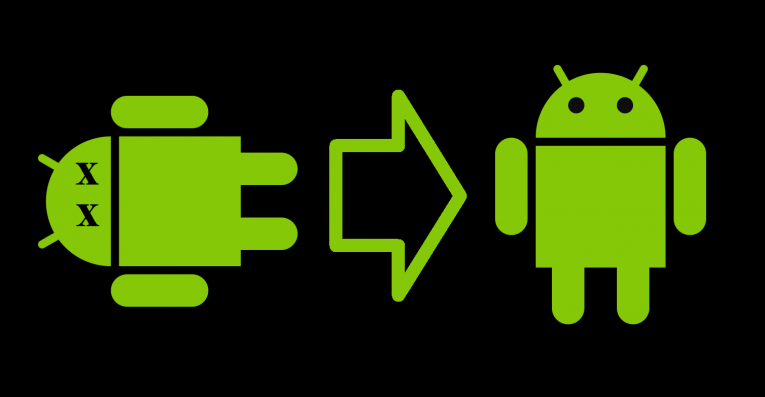
已經使用了一段時間或受到惡意軟件,廣告軟件或其他垃圾軟件影響的Android設備通常會出現故障,運行緩慢或其他問題。發生這種情況時,您需要將其恢復正常。在這種情況下,在恢復模式下執行“ 緩存分區擦除”或“ 出廠重置”是一種可行的選項,可以使您的設備備份並再次正常運行。
恢復模式允許用戶執行各種操作,這些操作可能有助於解決您的Android設備可能遇到的一些問題。但是,在開始恢復出廠設置之前,應注意,運行Android 5.0 Lollipop或更高版本的設備默認情況下已啟用恢復出廠設置保護(FRP)。這意味著您必須在恢復出廠設置後輸入用戶名和密碼才能使用Google帳戶。此功能的主要功能是阻止小偷,因為即使通過恢復菜單恢復出廠設置也不會使他們訪問被盜的設備,除非他們也擁有與該設備關聯的帳戶的登錄詳細信息。因此,如果您想在出售手機或將其贈予他人之前先擦拭手機,則需要確保關閉FRP 。在開始恢復出廠設置之前,先依次轉到“設置”,“ 帳戶”並刪除所有Google帳戶,即可輕鬆完成此操作。
如何在Android設備上啟動進入恢復模式
儘管某些設備的佈局可能會略有不同,具體取決於運行的是哪個版本的Android ,但基本知識保持不變。
- 按住電源鍵,然後從出現的菜單中選擇“ 關閉電源 ”。如果觸摸屏無響應,則只需按電源鍵幾秒鐘,即可關閉設備。
- 當它關閉時,按住電源鍵和降低音量鍵。
- 此時,您應該看到有關設備的信息,並在屏幕頂部看到“開始”。
- 使用“提高音量”和“降低音量”鍵瀏覽可用的菜單選項。
- 導航到“恢復模式”選項。
- 使用電源鍵選擇恢復模式選項。
- 此時, Android系統恢復選項應顯示在屏幕頂部。
- 使用音量鍵高亮顯示選項,使用電源鍵選擇適合您需求的選項。
進入恢復模式時應該做什麼
- 立即重啟系統:這將正常重啟設備,這也許能夠解決一個問題,但對於反復出現的問題可能不會做很多事情。
- 從Android調試橋應用更新:這允許用戶將其設備插入PC並嘗試從那裡進行修復。它並非真正面向普通用戶,可能對開發人員和IT專家最有用,因為它需要一些專業知識和工具,例如Android Software Development Kit。
- 恢復出廠設置/擦除數據:選擇此選項將擦除設備上的所有數據(應用程序,照片,視頻,音樂等所有內容),並使該設備恢復其原始出廠狀態。緩存分區也將被清除。
- 擦除緩存分區:緩存分區是一個存儲空間,用於存儲與應用安裝密切相關的臨時系統數據。用戶可以擦除它,而不必擔心丟失任何設置或個人數據。這樣做可以解決許多問題,而對您可能存儲在設備上的寶貴數據沒有真正的風險。我們建議將此作為許多常見Android問題的修復程序。 注意 ,但是,此選項可能不適用於使用Android 7.1的設備。通過依次轉到“設置”,“存儲”,“緩存的數據”,然後在該菜單上選擇適當的選項,用戶仍然應該能夠擦除緩存的數據。





